Você já percebeu que existem muitos outros aplicativos em seu Mac que precisam eliminar, como o Facebook Messenger. Cada programa indesejado pode ser rapidamente arrastado para a lixeira por usuários de Mac, assim como o procedimento de desinstalação começará. Mas você deve estar ciente de que transferir um software integrado para a Lixeira deixa a maior parte de seu conteúdo no seu Mac.
Depois disso, para excluir completamente o Facebook do seu Mac, você deve seguir nosso guia nas seções a seguir sobre como desinstalar o Facebook Messenger no Mac facilmente.
Conteúdo: Parte 1. Como desativo o Facebook Messenger no meu Mac?Parte 2. Como desinstalar manualmente o Facebook no Mac?Parte 3. Como faço para desinstalar completamente o Facebook Messenger no Mac?Conclusão
Parte 1. Como desativo o Facebook Messenger no meu Mac?
Para desativar ou desabilitar o Facebook Messenger no seu Mac, você pode sair ou desabilitar suas notificações:
Sair do Facebook Messenger
Se você quiser permanecer desconectado, mas manter o Messenger instalado:
-
Para o Facebook na Web:
- Abra seu navegador e acesse o site do Facebook.
- Clique no ícone do mensageiro no canto superior direito.
- Selecione os três pontos (menu) ao lado de "Bate-papos".
- Clique Sair.
-
Para o aplicativo de desktop do Facebook Messenger:
- Abra o Messenger aplicativo em seu Mac.
- Clique na sua foto de perfil no canto superior esquerdo.
- Role para baixo e clique Preferencias.
- Selecionar Sair.
Desativar notificações do Messenger
Se você não quiser ser incomodado, mas quiser manter o aplicativo conectado, você pode desativar as notificações:
-
Desativar notificações do aplicativo Messenger:
- Abra Messenger no seu Mac.
- Clique na sua foto de perfil no canto superior esquerdo.
- Acesse Preferencias.
- De acordo com o relatório Notificações seção, desative as notificações ou defina um horário específico para "Não perturbe".
-
Desabilitar notificações nas preferências do sistema:
- Acesse Preferências do sistema > Notificações.
- Desça para baixo e selecione Messenger.
- Alterne Permitir notificações para desligar para desabilitar completamente as notificações do Messenger.
O Facebook oferece uma gama configurável de configurações de segurança, permitindo que os usuários restrinjam seus dados de serem acessados por terceiros. Isso pode fazer com que você queira forçar o encerramento do Facebook:
- Basta pressionar Command + Option + Esc para a janela “Forçar encerramento do aplicativo”.
- Selecione Facebook e pressione “Forçar Encerrar”.
Sempre que você acredita que deveria tirar férias sem o Facebook ou se seu smartphone estava realmente com pouco espaço de armazenamento, o Facebook pode ser desinstalado para praticamente qualquer circunstância. Ao longo desta parte, você aprenderá como desinstalar o Facebook Messenger no Mac.

Parte 2. Como desinstalar manualmente o Facebook no Mac?
Assim como afirmamos anteriormente, parece haver uma maneira adequada de desinstalar o Facebook principalmente no Mac. Mesmo que você tenha instalado determinados aplicativos em seu Mac e ainda queira excluir ou desinstalar efetivamente seu dispositivo e também desejar instalar alguns outros aplicativos em seu Mac, use estes métodos para desinstalar o Facebook Messenger no Mac:
Fazendo uso do Finder
- Você deve primeiro fazer foi localizar o aplicativo do Facebook. Depois disso, quando o aplicativo estava em seu Dock, no entanto, você realmente pode encontrá-lo, você deve agora pressionar com o botão direito no Dock e depois escolher “Opções”, Depois disso no Show no Finder.
- A partir daí, sempre que encontrar o ícone do Facebook, você pode selecionar uma das 2 maneiras abaixo:
- Primeiro foi clicar com o botão direito no ícone do Facebook e, em seguida, no menu, escolher a opção “Mover para o Lixo".
- Em segundo lugar, arraste e solte o ícone do Facebook em direção ao Mac Trash.
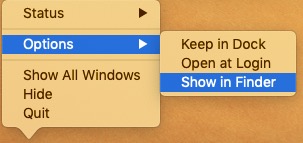
De qualquer circunstância, o ícone do Facebook, bem como tudo e algumas de suas informações, desapareceria do Finder ou talvez do Desktop. A menos que o ícone do Facebook permaneça em seu Dock, basta tocar nele, e isso deve exibir um aviso de erro antes de desaparecer.
- Agora, para realizar este procedimento, você deve apagar completamente quase todas as informações, em seguida, entre no Lixo, após o qual, pressione a opção “vazio”Da seção superior direita.
Fazendo uso do Launchpad
Sempre que você baixou o aplicativo do Facebook que está desinstalando na Mac App Store, você realmente saberá como desinstalar o Facebook Messenger no Mac usando o Launchpad.
- Para começar, você deve primeiro abrir o Launchpad, depois disso basta rolar para localizar o Facebook que será desinstalado.
- Depois disso, pressione e segure o mouse sobre o aplicativo do Facebook. Espere até que todos os aplicativos comecem a balançar.
- Por fim, para concluir o procedimento, sempre que o aplicativo do Facebook for baixado na App Store, o aplicativo do Facebook deve ter um Símbolo X do canto superior direito dele. Depois disso, pressione o símbolo X, bem como o “Apagar”Opção. A partir daí, o ícone do Facebook, bem como seu conteúdo, também desapareceria.
Como excluir resquícios do Facebook no Mac
Para desinstalar o Facebook Messenger no Mac, você precisa remover restos ou arquivos de rastreamento. Geralmente os aplicativos Mac também eram pacotes independentes que podem ser removidos simplesmente arrastando e soltando-os na Lixeira. houve algumas exclusões.
Os resquícios do Facebook podem não ter sido prejudiciais para a sua máquina, mas fazem usar espaço de armazenamento. Como resultado, sempre que você não planeja mais usar o Facebook, todos os restos podem ser completamente removidos.
Para se livrar de todos os resquícios do Facebook em seu Mac, tente estas etapas:
Biblioteca de alto nível do sistema de arquivos: / Biblioteca
- Inicie novamente o Finder, depois escolha “Go” no Menu Iniciar, então vá para “Vá para a pasta".
- Em seguida, insira o diretório dessa biblioteca de nível mais alto em seu disco rígido: / Library.
- Procure produtos com o título Facebook Desktop nos locais anteriores:
Da biblioteca para os caches
Da Biblioteca para as Preferências
Da biblioteca para o suporte de aplicativo
Da biblioteca para LaunchAgents
Da biblioteca para LaunchDaemons
Da biblioteca para PreferencePanes
Da biblioteca para itens de inicialização
- Clique com o botão direito nas pastas correspondentes, bem como nos arquivos, e selecione o Mover para o lixo.
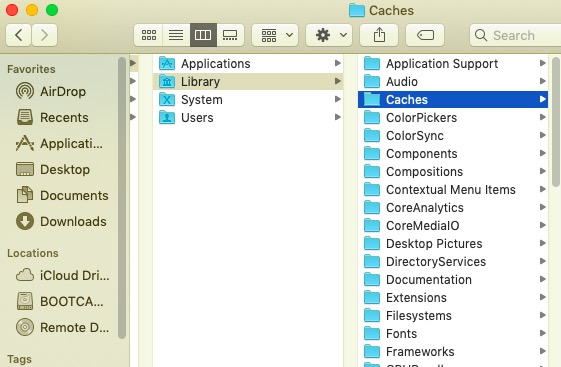
Dentro da Biblioteca / Biblioteca / Pasta pessoal de usuários
- Navegue até “Go”. Em seguida, navegue até a pasta e, em seguida, insira Biblioteca na caixa e, em seguida, pressione o Entrar.
- Detecte e remova quaisquer pastas ou arquivos com nomes idênticos em quase um determinado intervalo de diretórios:
Da biblioteca para os caches
Da Biblioteca para as Preferências
Da biblioteca para o suporte de aplicativo
Da biblioteca para LaunchAgents
Da biblioteca para LaunchDaemons
Da biblioteca para PreferencePanes
Da biblioteca para itens de inicialização
- Para apagar completamente os resquícios do Facebook, limpe a Lixeira.
Os aplicativos de software podem ocorrer em vários locais, mas não foram limitados pelos caminhos de armazenamento listados acima. Certos aplicativos de segurança e defesa, por exemplo, podem instalar modificações extras no kernel. Se houver algum resíduo difícil de detectar, você pode executar uma pesquisa rápida no Google para esses elementos do aplicativo e limpá-los completamente. Agora, você implementou como desinstalar manualmente o Facebook Messenger no Mac.
Parte 3. Como faço para desinstalar completamente o Facebook Messenger no Mac?
Se você ainda não tem certeza de como apagar completamente os restos do aplicativo, principalmente se preferir economizar tempo excluindo o Facebook sozinho, mesmo com todos os seus vestígios, usar um programa de remoção competente pode ser uma opção melhor do que a desinstalação manual.
PowerMyMac era uma ferramenta de desinstalação de software que estava sendo usada para remover programas de um Mac. Ele permite que você completamente remova qualquer software, bem como seus arquivos associados para apenas alguns próximos toques. Você ainda pode economizar tempo pesquisando nas pastas relacionadas ao aplicativo de uma vez.
Como desinstalar o Facebook Messenger no Mac usando PowerMyMac:
- Inicie o PowerMyMac imediatamente, deve escolher o programa que deseja excluir e, em seguida, toque no botão “SCAN"Botão.
- Navegue por facebook.app em todo o menu ou talvez em toda a caixa de pesquisa e digite Facebook direto.
- Além disso, selecione no facebook.app, bem como a capacidade da plataforma incluindo seus dados de caches seriam exibidos. Em seguida, escolha limpar para começar a desinstalá-lo.
- Uma vez que este software ainda dificilmente contém arquivos do Facebook, haverá arquivos residuais após o software ter sido desinstalado, mas ainda assim não se preocupe, entre automaticamente na consulta de pesquisa e os arquivos apropriados serão exibidos. Para desinstalar completamente o Facebook, selecione os itens e pressione LIMPO.

Conclusão
Como você pode ver neste artigo, fornecemos um guia manual e automatizado sobre como desinstalar o Facebook Messenger no Mac.
Além disso, se você quiser economizar tempo e energia na desinstalação do Facebook, você pode usar o PowerMyMac onde foi criado para ajudar os usuários a desinstalar e excluir facilmente o aplicativo e até mesmo seus arquivos restantes em apenas um processo, o que é mais conveniente do que o manual porque você nunca saberá se desinstalou tudo completamente, incluindo os remanescentes.



